Linux – это одна из самых популярных и гибких операционных систем, которая используется как на серверах, так и на домашних компьютерах. Но как узнать версию Linux, установленную на вашем устройстве? В этой статье мы рассмотрим несколько простых и эффективных способов.
Знание версии вашей операционной системы Linux может быть полезным при установке программ, проверке совместимости аппаратного обеспечения или просто для информации. Существует несколько способов, как можно узнать версию Linux.
Первый и наиболее распространенный способ – использование командной строки. Для этого откройте терминал, нажав сочетание клавиш Ctrl + Alt + T. В открывшемся окне терминала введите одну из следующих команд:
lsb_release -a – выведет всю информацию о версии Linux вместе с названием дистрибутива, номером версии и дополнительной информацией о релизе. Эта команда работает на большинстве дистрибутивов Linux.
Как узнать версию Linux

Существует несколько способов узнать версию Linux. Один из самых простых и распространенных способов – использование командной строки. Чтобы узнать версию Linux с помощью командной строки, выполните следующие действия:
- Откройте терминал (консоль) на вашем компьютере. Вы можете найти его в меню приложений или в использовать сочетание клавиш (например, Ctrl+Alt+T).
- В терминале вводите команду
lsb_release -aи нажмите Enter. - Система отобразит информацию о версии Linux. Обратите внимание на поле
DescriptionилиID, чтобы узнать версию Linux.
Другой способ узнать версию Linux – использование графического интерфейса. Если вы предпочитаете использовать графический интерфейс, следуйте этим инструкциям:
- Откройте меню приложений на вашем компьютере.
- Перейдите в раздел "Settings" или "Настройки".
- Найдите и откройте раздел "About" или "О системе".
- Система отобразит информацию о версии Linux.
Кроме того, вы также можете узнать версию Linux, используя графический интерфейс командной строки, такой как "Terminal" или "Консоль". Просто выполните те же команды, которые описаны выше, чтобы получить информацию о версии Linux.
Теперь вы знаете несколько способов узнать версию Linux. Выберите тот, который вам наиболее удобен, и получите информацию о вашей системе с легкостью.
Команды для определения версии операционной системы

Определение версии операционной системы Linux может понадобиться в различных ситуациях, будь то установка нового программного обеспечения или решение проблемы. В данном разделе мы рассмотрим несколько команд, позволяющих узнать версию операционной системы.
1. Команда "uname"
Одной из самых простых команд для определения версии Linux является команда "uname". Она позволяет получить различную информацию об операционной системе, включая версию ядра.
uname -aДанная команда выведет полную информацию о системе, включая имя и версию ядра Linux.
2. Команда "lsb_release"
lsb_release -aДанная команда выведет информацию о дистрибутиве Linux, номер версии, и другую полезную информацию.
3. Команда "cat /etc/os-release"
cat /etc/os-releaseДанная команда выведет информацию о дистрибутиве Linux, номер версии, и другие сведения о системе.
Используя вышеуказанные команды, вы сможете быстро определить версию операционной системы Linux. Имейте в виду, что команды могут незначительно отличаться в разных дистрибутивах Linux, поэтому в случае необходимости обратитесь к документации для вашей конкретной ОС.
Как найти информацию о версии Linux в системных файлах
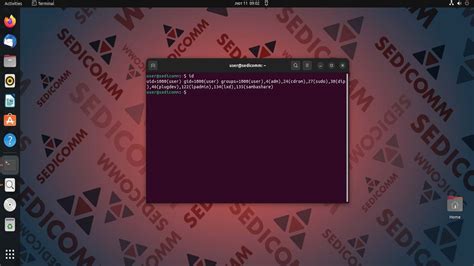
Если вы хотите узнать версию Linux, то вы можете найти эту информацию в системных файлах. Вот несколько способов, как это сделать:
- Откройте терминал (командную строку) на вашей системе Linux.
- Введите команду
cat /etc/os-releaseи нажмите Enter. - Кроме того, вы можете использовать команду
lsb_release -aдля получения подробной информации о вашей операционной системе Linux. - Если у вас установлен пакет lsb-release, то вы можете также воспользоваться командой
lsb_release -dдля получения описания дистрибутива.
С помощью этих методов вы сможете легко найти информацию о версии Linux в системных файлах и узнать больше о вашей операционной системе.
Полезные советы и подробные инструкции

Когда дело доходит до определения версии Linux на вашем компьютере, существует несколько полезных советов и подробных инструкций, которые помогут вам справиться с этой задачей. Вот несколько из них:
- Версия в командной строке
- Использование системного меню
- Информация в файле /etc/issue
- Использование утилиты uname
- Использование специализированных инструментов
Один из самых простых способов узнать версию Linux - это использовать команду в терминале. Просто откройте терминал и введите команду "lsb_release -a" или "cat /etc/os-release". Это отобразит информацию об операционной системе, включая версию Linux.
Если вы предпочитаете графический интерфейс, вы можете использовать системное меню для определения версии Linux. Обычно это находится в левом верхнем углу экрана. Откройте меню, найдите раздел "Сведения о системе" или что-то подобное, и там вы должны найти информацию о версии Linux.
Есть также файл с именем /etc/issue, который содержит информацию о версии Linux. Вы можете просмотреть его содержимое, открыв его в текстовом редакторе или просто введя команду "cat /etc/issue" в терминале.
Другой метод - это использование команды "uname -a" в терминале. Эта команда отобразит подробную информацию о текущей операционной системе, включая версию Linux.
Некоторые инструменты, такие как "Neofetch" или "Inxi", предоставляют подробную информацию о вашей системе, включая версию Linux. Вы можете установить эти утилиты и запустить их, чтобы получить соответствующую информацию.
Следуя этим полезным советам и подробным инструкциям, вы сможете легко узнать версию Linux на вашем компьютере и использовать эту информацию для выполнения различных задач или устранения проблем, связанных с совместимостью программного обеспечения и обновлениями.